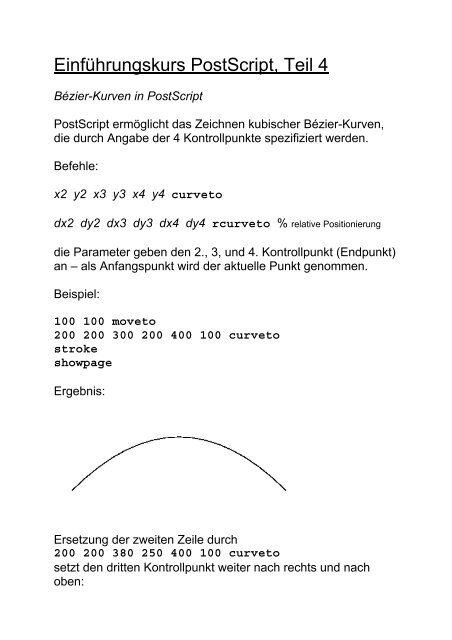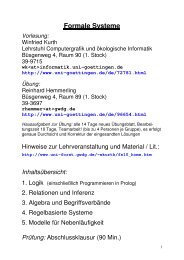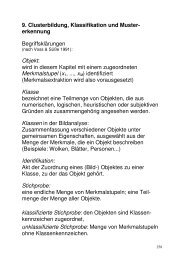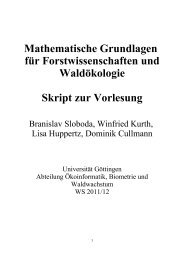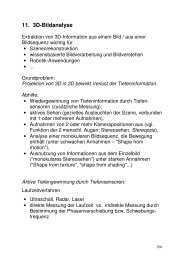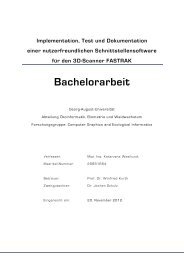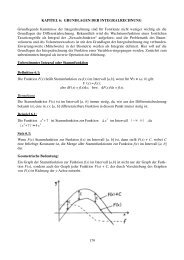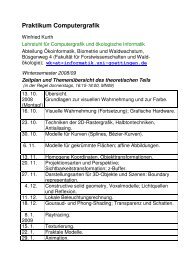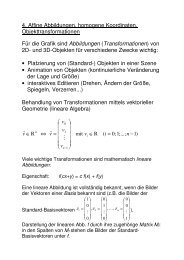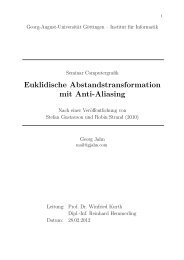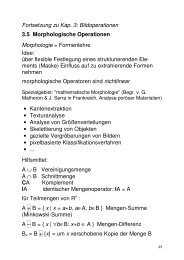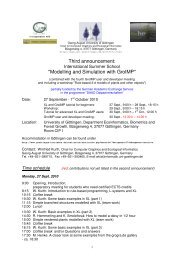PostScript-Kurs, Teil 4 (PDF)
PostScript-Kurs, Teil 4 (PDF)
PostScript-Kurs, Teil 4 (PDF)
Sie wollen auch ein ePaper? Erhöhen Sie die Reichweite Ihrer Titel.
YUMPU macht aus Druck-PDFs automatisch weboptimierte ePaper, die Google liebt.
Einführungskurs <strong>PostScript</strong>, <strong>Teil</strong> 4<br />
Bézier-Kurven in <strong>PostScript</strong><br />
<strong>PostScript</strong> ermöglicht das Zeichnen kubischer Bézier-Kurven,<br />
die durch Angabe der 4 Kontrollpunkte spezifiziert werden.<br />
Befehle:<br />
x2 y2 x3 y3 x4 y4 curveto<br />
dx2 dy2 dx3 dy3 dx4 dy4 rcurveto % relative Positionierung<br />
die Parameter geben den 2., 3, und 4. Kontrollpunkt (Endpunkt)<br />
an – als Anfangspunkt wird der aktuelle Punkt genommen.<br />
Beispiel:<br />
100 100 moveto<br />
200 200 300 200 400 100 curveto<br />
stroke<br />
showpage<br />
Ergebnis:<br />
Ersetzung der zweiten Zeile durch<br />
200 200 380 250 400 100 curveto<br />
setzt den dritten Kontrollpunkt weiter nach rechts und nach<br />
oben:
Bezierkurven programmieren<br />
<strong>PostScript</strong> ist in der Lage, Bezierkurven zu erzeugen. Dabei handelt es sich um<br />
mathematische Kurvenbeschreibungen, die aus der Angabe von nur vier<br />
Koordinaten bestehen. Dem Start- und Endpunkt der Kurve sowie zwei<br />
Kontrollpunkten. Bezierkurven sind so flexibel, dass sich damit alle denkbaren<br />
Kurvenverläufe programmieren lassen.<br />
Die mathematische Definition der Kurven bewirkt, dass sie bei Vergrößerungen<br />
oder Verkleinerungen für die neue Auflösung auch neu berechnet werden<br />
können. Dadurch bleiben Rundungen immer rund. Auf diese Weise<br />
funktionieren auch die beliebig skalierbaren <strong>PostScript</strong>-Zeichensätze: Die<br />
Zeichen sind ebenfalls mit Bezierkurven definiert worden.<br />
Zwei Befehle dienen der Programmierung von Bezierkurven: curveto und<br />
rcurveto. Allerdings greifen auch arc, arcn und arcto intern auf diese<br />
Kurvenform zurück.<br />
Wer zum ersten Mal Bezierkurven erzeugen soll, wird es schwierig finden, die<br />
vier Parameter so zu wählen, dass die beabsichtigte Kurve entsteht.<br />
Es ist daher wichtig, einiges über den Erzeugungsmechanismus zu wissen. Man<br />
kann sich die beiden Kontrollpunkte zum Beispiel als Magneten vorstellen, die<br />
die Kurve zu sich heranziehen. Eine korrektere Vorstellung demonstriert die<br />
nächste Abbildung:
Betrachten Sie zunächst die oberen beiden Zeilen: Der erste Kontrollpunkt bildet<br />
mit dem Startpunkt der Kurve (der durch den aktuellen Punkt bestimmt wird)<br />
eine Gerade. Ebenso bildet der zweite Kontrollpunkt mit dem Endpunkt<br />
Betrachten Sie zunächst die oberen beiden Zeilen: Der erste Kontrollpunkt bildet<br />
mit dem Startpunkt der Kurve (der durch den aktuellen Punkt bestimmt wird)<br />
eine Gerade. Ebenso bildet der zweite Kontrollpunkt mit dem Endpunkt<br />
eine Gerade. Die beiden Geraden bestimmen die Steigung der Kurve im Start-,<br />
bzw. Endpunkt: Dort ist die Kurvensteigung gleich der Geradensteigung.<br />
Diese Tatsache wird wichtig, wenn Bezierkurven nahtlos aneinandergefügt<br />
werden sollen.
Je weiter die Kontrollpunkte sich von der Grundlinie entfernen, desto größer<br />
wird der Bogen der Kurve. Sobald sich die Kontrollpunkte überschneiden<br />
(sobald also der zweite Kontrollpunkt einen kleineren x-Wert hat als der erste),<br />
spitzt sich die Kurve zu, und bei entsprechend weit voneinander entfernten<br />
Punkten überschlägt sie sich auch. Hier ist der Vergleich mit den Magneten gut<br />
zu gebrauchen.<br />
Die untere Zeile zeigt eine Auswahl verschiedener Kurvenformen.<br />
Aneinanderfügen von Bezierkurven<br />
Komplexere Objekte erfordern das Aneinanderfügen mehrerer Kurven. Damit<br />
die Kurven fließend ineinander übergehen, muss die Steigung im Endpunkt<br />
einer Kurve gleich der Steigung im Anfangspunkt der folgenden Kurve sein.<br />
Man erreicht dies, indem der zweite Kontrollpunkt der ersten Kurve und der<br />
erste Kontrollpunkt der zweiten Kurve auf einer gemeinsamen Gerade verlaufen.<br />
In der Theorie klingt die Programmierung der Kurvenfunktionen einleuchtend,<br />
aber in der Praxis ist es mühsam, die richtigen Koordinaten für fließende<br />
Kurvenübergänge auszurechnen. Das ist der Grund, warum die an sich<br />
faszinierenden Möglichkeiten der Bezierkurven in der Praxis so selten selbst<br />
programmiert werden. Im nächsten Abschnitt finden Sie deshalb eine<br />
Befehlserweiterung, die es Ihnen ermöglicht, auf komfortable Weise mit<br />
Bezierkurven umzugehen. Dabei übernimmt <strong>PostScript</strong> selbst die mühsame<br />
Rechenarbeit.<br />
Befehlserweiterung: Bezierkurven leicht gemacht
Das folgende Programm gestattet es, Bezierkurven fließend an den aktuellen<br />
Pfad anzuhängen. Es können beliebig viele Kurven folgen, die allesamt fließend<br />
ineinander übergehen. Mit Hilfe eines neuen line-Befehls ist es auch möglich,<br />
Kurven fließend in einer Geraden auslaufen zu lassen (an die sich dann weitere<br />
Kurven anschließen könnten).<br />
% Programm 4-12<br />
/4sichern {<br />
6 -2 roll<br />
pop pop<br />
} bind def<br />
/slope {<br />
gsave<br />
flattenpath<br />
mark<br />
-1 -1 -1 -1<br />
{4sichern} {4sichern} {} {} pathforall<br />
exch<br />
4 -1 roll<br />
sub<br />
3 1 roll<br />
exch<br />
sub<br />
exch<br />
atan<br />
/CSL exch def<br />
cleartomark<br />
grestore<br />
} bind def<br />
/tan {<br />
dup<br />
sin<br />
exch<br />
cos<br />
div<br />
} bind def<br />
/anti {<br />
180 exch sub 360 exch sub<br />
} bind def<br />
/UL {<br />
/Awert exch def<br />
CSL 90 eq CSL 270 eq or {<br />
CSL 90 eq {/Sx1 0 def /Sy1 Awert def} if<br />
CSL 270 eq {/Sx1 0 def /Sy1 Awert neg def} if<br />
}{<br />
CSL 180 gt {/modus -1 def}<br />
{/modus 1 def} ifelse<br />
/Alt 1 CSL tan dup mul add sqrt def
Faktor Alf Awert div def<br />
/Sx1 1 Faktor div abs def<br />
CSL 90 gt CSL 270 It and {/Sx1 Sx1 neg def} if<br />
/Sy1 CSL tan Faktor div abs modus mul def<br />
} ifelse<br />
Sx1 Sy1 rlineto<br />
} bind def<br />
/UC {<br />
userdict /CEW known not {/CEW 150 def} if<br />
userdict /CAW known not {/CAW 150 def} if<br />
userdict /CSL known not {slope} if<br />
/Ewert CEW def<br />
/Est exch def<br />
/Ey exch def<br />
/Ex exch def<br />
/Awert CAW def<br />
/Ast CSL def<br />
currentpoint<br />
/Ay exch def<br />
/Ax exch def<br />
/CSL Est anti def<br />
Ex Ax le {<br />
% ja, verläuft so, also Werte tauschen<br />
Ax Ay Ex Ey<br />
/Ay exch def<br />
/Ax exch def<br />
/Ey exch def<br />
/Ex exch def<br />
Ast Est<br />
/Ast exch def<br />
/Est exch def<br />
/richtung -1 def<br />
}{<br />
/richtung 1 def<br />
} ifelse<br />
Ast 90 eq Ast 270 eq or {<br />
Ast 90 eq {/Sx1 0 def /Sy1 Awert def} if<br />
Ast 270 eq {/Sx1 0 def /Sy1 Awert neg def} if<br />
}{<br />
/Alt 1 Ast tan dup mul add sqrt def<br />
/Faktor Alf Awert div def<br />
/Sx1 1 Faktor div abs def<br />
Ast 180 gt {/modus -1 def} {/modus 1 def} ifelse<br />
/Sy1 Ast tan Faktor div abs modus mul def<br />
Ast 90 gt Ast 270 It and {/Sx1 Sx1 neg def} if<br />
} ifelse<br />
Est 90 eq Est 270 eq or {<br />
Est 90 eq {/Sx2 0 def ISy2 Ewert def} if<br />
Est 270 eq {/Sx2 0 def ISy2 Ewert neg def} if
}{<br />
/EIt 1 Est tan dup mul add sqrt def<br />
/Faktor Elf Ewert div def<br />
/Sx2 1 Faktor div abs def<br />
Est 180 gt {/modus -1 def} {/modus 1 def} ifelse<br />
/Sy2 Est tan Faktor div abs modus mul def<br />
Est 90 It Est 270 gt or {/Sx2 Sx2 neg def} if<br />
} ifelse<br />
/Ex Ex Ax sub def<br />
/Ey Ey Ay sub def<br />
/Sx2 Ex Sx2 sub def<br />
/Sy2 Ey Sy2 neg sub def<br />
richtung 1 eq {<br />
Sx1 Sy1 Sx2 Sy2 Ex Ey rcurveto<br />
}{<br />
Ex neg Sx2 add<br />
Ey neg Sy2 add<br />
Ex neg Sx1 add<br />
Ey neg Sy1 add<br />
Ex neg<br />
Ey neg<br />
Rcurveto<br />
} ifelse<br />
} bind def<br />
300 600 moveto<br />
/CSL 90 def<br />
/CAW 150 def<br />
/CEW 150 def<br />
100 600 90 UC<br />
300 200 90 UC<br />
100 200 270 UC<br />
stroke<br />
5 setlinewidth<br />
300 600 moveto<br />
/CSL 100 def<br />
/CAW 200 def<br />
/CEW 200 def<br />
100 600 80 UC<br />
300 200 100 UC<br />
100 200 280 UC<br />
300 200 100 anti UC<br />
stroke<br />
100 100 moveto<br />
300 300 lineto<br />
slope<br />
/CEW 90 def
CAW 80 def<br />
460400110 UC<br />
30 UL<br />
stroke<br />
showpage<br />
Es gibt drei globale Variablen, die Sie definieren müssen:<br />
CSL "Current SLope" Steigung der Kurve im Anfangspunkt<br />
CAW "Current AnfangsWert" Entfernung des ersten Kontrollpunktes<br />
CEW "Current EndWert" Entfemung des zweiten Kontrollpunktes<br />
Wenn bereits ein Pfad existiert, dann können Sie die Prozedur "slope" aufrufen,<br />
die die Steigung des Pfades im Endpunkt berechnet und so automatisch "CSL"<br />
setzt. Wenn noch kein aktueller Pfad existiert, dann können Sie die Steigung<br />
selbst bestimmen. Die Steigung wird allerdings als Winkel angegeben, denn<br />
sonst könnte es keine senkrecht auf- oder ablaufenden Kurvensegmente geben,<br />
weil dafür die Steigung im herkömmlichen Sinn "unendlich" ist. Es können<br />
Winkel von 0 bis 360 Grad eingegeben werden.<br />
Die Variablen "CAW" und "CEW" geben an, wie weit die Kontrollpunkte vom<br />
Anfangs- bzw. Endpunkt entfernt sein sollen (Abstand in Einheiten des<br />
Benutzerkoordinatensystems). Die genaue Position berechnet das Programm<br />
selbst aus den Steigungsangaben. Wie in Abbildung zu sehen war, bestimmen<br />
Sie mit diesen beiden Werten die Amplitude der Kurven.<br />
Die Prozedur "UC" ist die UserCurve-Prozedur. Sie verlangt drei Argumente:<br />
endx endy endsteig UC<br />
endx, endy: Koordinaten des Endpunktes<br />
endsteig: Steigung (in Grad) im Endpunkt<br />
Wenn "UC" die Kurve an den Pfad angefügt hat, wird CSL automatisch neu<br />
berechnet und sorgt dafür, dass die Anfangssteigung der folgenden Kurve für<br />
einen fließenden Übergang geeignet ist.<br />
Die Prozedur "UL" ermöglicht es Ihnen, eine Gerade an eine Kurve anzufügen,<br />
wobei der Übergang wieder fließend ist.<br />
UL erwartet nur ein Argument: Die Länge der Linie (in Einheiten des<br />
Benutzerkoordinatensystems).
(aus Weltner 1991)<br />
Zusammenfassung zu Linienattributen
Der Befehl stroke benutzt Umgebungsvariablen, die vom<br />
Benutzer abgefragt und verändert werden können.<br />
Befehl zum Setzen Befehl zum Abfragen<br />
Wirkung<br />
setdash currentdash Linienmuster<br />
setflat currentflat Kurvengenauigkeit<br />
setgray currentgray Grauwert<br />
setlinecap currentlinecap Form der Enden<br />
setlinejoin currentlinejoin Linienverknüpfung<br />
setlinewidth currentlinewidth Linienstärke<br />
setmiterlimit currentmiterlimit Parameter zum<br />
Abschneiden<br />
spitzer Ecken<br />
Die bisher noch nicht eingeführten Parameter werden kurz<br />
erklärt:<br />
Linienenden (setlinecap):<br />
3 mögliche Werte:<br />
0 = abgeschnitten (default)<br />
1 = abgerundet<br />
2 = verlängert und abgeschnitten<br />
Beispiel:
Linienverknüpfungs-Modus (setlinejoin)<br />
0 = spitze Ecken<br />
1 = abgerundete Ecken<br />
2 = abgekantete Ecken
Konditionales Kappen (Abkanten) der Ecken bei spitzen<br />
Winkeln:<br />
bei LineJoin-Wert von 0 (spitze Ecken) kann ein Schwellenwert<br />
festgelegt werden, der bei spitzen Ecken Kappung (wie bei<br />
LineJoin = 2) bewirkt<br />
"miterlimit", Befehl setmiterlimit<br />
in typografischer Einheit angegeben (Verhältnis zwischen der<br />
Länge der spitzen Ecke und der Linienbreite), aber umrechenbar<br />
in Grad:<br />
(Grenzwinkel / 2) sin = 1/miterlimit<br />
Miterwert<br />
1<br />
1.414<br />
2<br />
2.61<br />
3.86<br />
7.66<br />
11.47<br />
22.92<br />
Winkel<br />
180°<br />
90°<br />
60°<br />
45°<br />
30°<br />
15°<br />
10°<br />
5°<br />
schneidet immer ab
Annäherungsgenauigkeit für gekrümmte Kurven<br />
Ein weiterer Umgebungsparameter, "flatness", legt fest, mit<br />
wievielen Geradensegmenten ein gekrümmtes Linienstück<br />
modelliert wird.<br />
Kleine flatness = hohe Genauigkeit.<br />
Einstellung des Wertes: setflat<br />
Abfrage:<br />
/b 10 string def<br />
currentflat<br />
b cvs print<br />
Der Defaultwert ist für die meisten Anwendungen ausreichend.